Jei kyla ryšio problemų žaidžiant tinkle „Xbox Series X“ konsolėje, greičiausiai kaltininkas yra NAT (tinklo adresų vertimo) tipas. NAT tipas nustato, kaip jūsų Xbox prisijungia prie interneto. Taigi, jei patiriate tokius dalykus kaip delsa, esate pašalintas iš žaidimų arba negalite priimti kelių žaidėjų žaidimo, galbūt norėsite pakeisti NAT tipą.

Skaitykite toliau, kad sužinotumėte, kaip galite išspręsti problemą naudodami įvairias galimas trikčių šalinimo parinktis.
NAT tipas „Xbox Series X“.
Jei niekada anksčiau nesukonfigūravote NAT tipo arba nežinote, kas tai yra, nesate vieni. „Xbox“ naudoja „Universal Plug 'n' Play“ (UPnP) ryšiui su maršruto parinktuvu, todėl jums niekada nereikės jo konfigūruoti jį nustatant.
Taigi, pirmas dalykas, kurį turėtumėte padaryti, yra patikrinti savo NAT tipą, kad patikrintumėte ryšį. Tai taip pat bus naudinga ateityje, jei vėl susidursite su problema. Jei yra ryšio klaida, kuri nėra priskirta NAT tipui, atlikus toliau nurodytus veiksmus ji bus atskleista.
Patikrinkite savo NAT tipą
- Paspauskite „Xbox“ mygtuką ant valdiklio, kad atidarytumėte meniu „Vadovas“.

- Eikite į skyrių „Profilis ir sistema“.

- Pasirinkite „Nustatymai“, tada eikite į „Tinklo nustatymai“.

- Eikite į „Dabartinė tinklo būsena“, kad pamatytumėte NAT tipą.

Jūsų NAT tipas greičiausiai bus „vidutinis“ arba „griežtas“, nes kyla ryšio problemų.
- Naudojant vidutinį NAT, ryšys yra lėtas ir greičiausiai patirsite daugiau vėlavimo. Taip pat sunku organizuoti žaidimus.
- Griežtas NAT yra pats blogiausias tipas. Tikėtina, kad būsite dažnai išmuštas iš žaidimų ir patirsite dar didesnį atsilikimą.
- Naudodami Open NAT galite prisijungti prie žaidimų, žaisti be pertraukų ir priglobti kelių žaidėjų žaidimus.
Taigi, taip, jūs turite pakeisti šį nustatymą.
Tačiau pirmiausia įsitikinkite, kad po patikrinimo nematote klaidų, pvz., toliau nurodytų.
- „NAT tipas nepasiekiamas“
- „Aptiktas dvigubas NAT“
- „Negaliu gauti Teredo IP adreso“
- „Klaidos kodas 0x89231906“
Jei matote vieną iš šių klaidų, negalite iš karto pakeisti NAT. Vietoj to turėsite atlikti veiksmus, nurodytus Microsoft vadovas kad išspręstumėte savo problemą.
Pakeiskite savo NAT tipą
Toliau pateikti veiksmai padės pereiti nuo vidutinio ar griežto į atvirą NAT.
Atlikite Hard Reset
- Išjunkite Xbox Series X konsolę.

- Atjunkite maitinimo laidą.
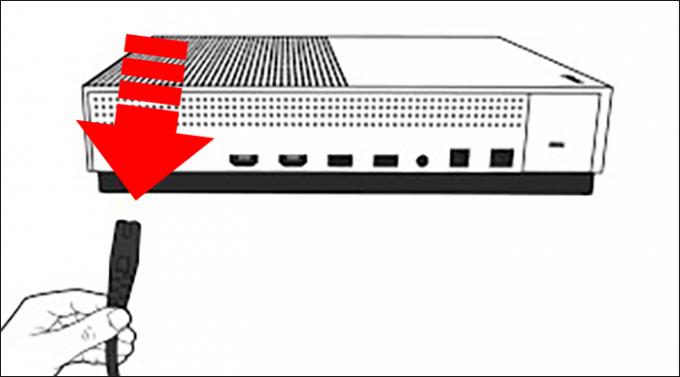
- Išjunkite maršrutizatorių. Tai galite padaryti ištraukę maitinimo laidą.

- Palaukite 30 sekundžių.
- Įjunkite maršrutizatorių ir palaukite, kol jis įsijungs.

- Įjunkite „Xbox Series X“.

- Paspauskite valdiklio mygtuką X. Bus atidarytas vadovas.

- Eikite į „Nustatymai“ ir pasirinkite „Tinklo nustatymai“. Galite „Test NAT Type“.

- Jei nerodoma „Test NAT Type“, galite išbandyti „Išbandyti kelių žaidėjų ryšį“.
- Iš naujo nustatykite konsolę paspausdami ir laikydami maitinimo mygtuką.

Paleidę „Xbox Series X“ iš naujo, turėtumėte turėti galimybę pakeisti NAT tipą į „Open NAT“.
Įjunkite ir vėl išjunkite UPnP
Galbūt norėsite pabandyti išjungti ir vėl įjungti UPnP. Tai turėsite padaryti naudodami maršrutizatorių. Štai ką daryti:
- Prisijunkite prie savo maršrutizatoriaus žiniatinklio konfigūracijos puslapio. Patikrinkite, ar įjungtas UPnP.

- Išjunkite UPnP nustatymą. Būtinai išsaugokite pakeitimus.

- Iš naujo paleiskite konsolę visiškai išjungę.
- Iš naujo paleiskite tinklo aparatinę įrangą (modemą ir maršrutizatorių).

- Ištraukite maitinimo laidus ir palaukite apie 30 sekundžių.
- Viską vėl prijunkite ir įjunkite.

- Prisijunkite prie maršrutizatoriaus žiniatinklio konfigūracijos puslapio, kad patikrintumėte, ar UPnP išjungtas.

- Vėl įjunkite ir išsaugokite pakeitimus. Jei matote nustatymą „Zero Config“, įjunkite jį.

- Iš naujo paleiskite tinklo aparatinę įrangą.
Dabar galite įkelti „Xbox Series X“, kad patikrintumėte savo NAT tipą. Tiesiog atlikite šiuos veiksmus:
- „Profilis ir sistema“.

- Pasirinkite „Nustatymai“.
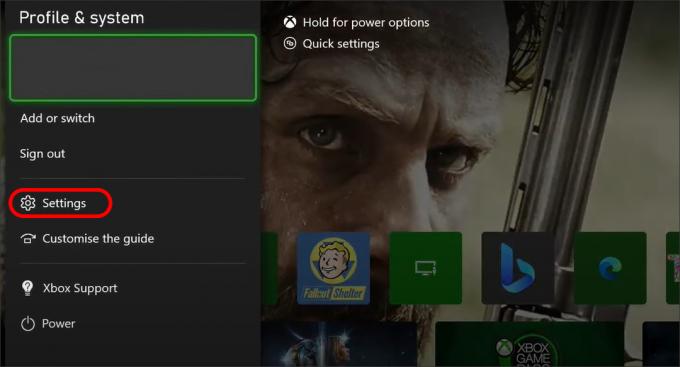
- Eikite į „Bendra“ ir „Tinklo nustatymai“ pasirinkite „Test NAT Type“.

Viskas nustatyta, jei NAT tipas yra atidarytas ir nėra klaidų.
Atnaujinkite savo programinę-aparatinę įrangą
Gali tekti atnaujinti programinę-aparatinę įrangą. Maršrutizatoriaus programinės įrangos atnaujinimas gali išspręsti problemas, susijusias su našumu ir nutrūkusiais ryšiais.
Norėdami tai padaryti, įsitikinkite, kad kompiuteris yra prijungtas prie maršrutizatoriaus. Jei reikia pagalbos, žr. vadovą, pateiktą kartu su kelvedžiu, arba apsilankykite gamintojo svetainėje, kad sužinotumėte, kaip jį konfigūruoti ir atnaujinti.
Kai tai padarysite, galite patikrinti savo NAT tipą atlikdami pirmajame skyriuje nurodytus veiksmus. Jei negaunate jokių klaidų ir jūsų NAT tipas nustatytas į „Atidaryti“, viskas nustatyta.
Pasirinkite energijos taupymo režimą
Dar vienas tvarkingas triukas – įjungti energijos taupymo režimą. Kai įjungsite šį režimą, jūsų Xbox atnaujins UPnP kiekvieną kartą, kai jį įjungsite. Taigi, nors paleidimas gali užtrukti dar kelias sekundes, labiau tikėtina, kad prisijungdami užsitikrinsite Open NAT tipą.
- Eikite į meniu „Nustatymai“.

- Pasirinkite „Bendra“.

- Paspauskite „Maitinimo režimas ir paleidimai“.

- Įjunkite „Energy Saving“ ir išjunkite „Instant On“.

DUK
Ką daryti, jei vis tiek kyla ryšio problemų?
Gali kilti ir kitų problemų nei NAT tipas. Gali būti, kad užkarda ar kita aparatinė įranga blokuoja ryšį. Tokiu atveju turėsite atidaryti tinklo įrašus. Žr vadovas čia jei manote, kad taip yra.
Pakeiskite savo Nat tipą, kad išvengtumėte ryšio problemų
NAT tipo keitimas gali būti naudingas, jei kyla ryšio problemų. Naudodami „Xbox Series X“ tereikia jį pakeisti tinklo nustatymuose, atlikti standųjį atstatymą arba išbandyti energijos taupymo parinktį. Žaidimams tinkamiausias NAT tipas yra „Open“, todėl prieš paleisdami kitą žaidimą įsitikinkite, kad jis nustatytas taip. Taip užtikrinsite sklandų ir nepertraukiamą žaidimų patirtį.
Ar susidūrėte su interneto ryšio problemomis? Kokius patarimus ir gudrybes šiame straipsnyje naudojote? Pasidalykite su mumis toliau pateiktame komentarų skyriuje.




